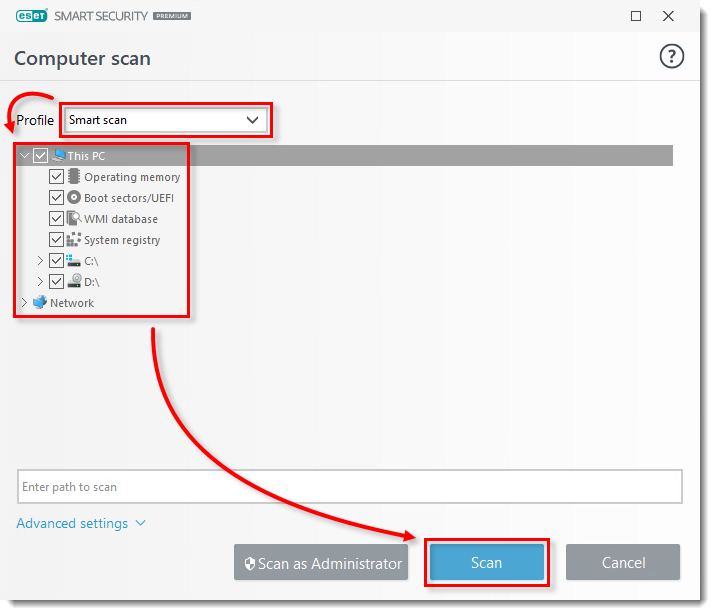Probleem
- Kontrolli konkreetseid faile, seadmeid või draive
- Välista kontrollist teatud failid või kataloogid
Lahendus
Täpsema häälestuse avamiseks vajuta klahvi F5.
Klõpsa valikul Tuvastamismootor → Pahavara kontroll ja vali kindlasti profiil, mille tegid 1. sammus. Laienda valikut Threatsense'i parameetrid.
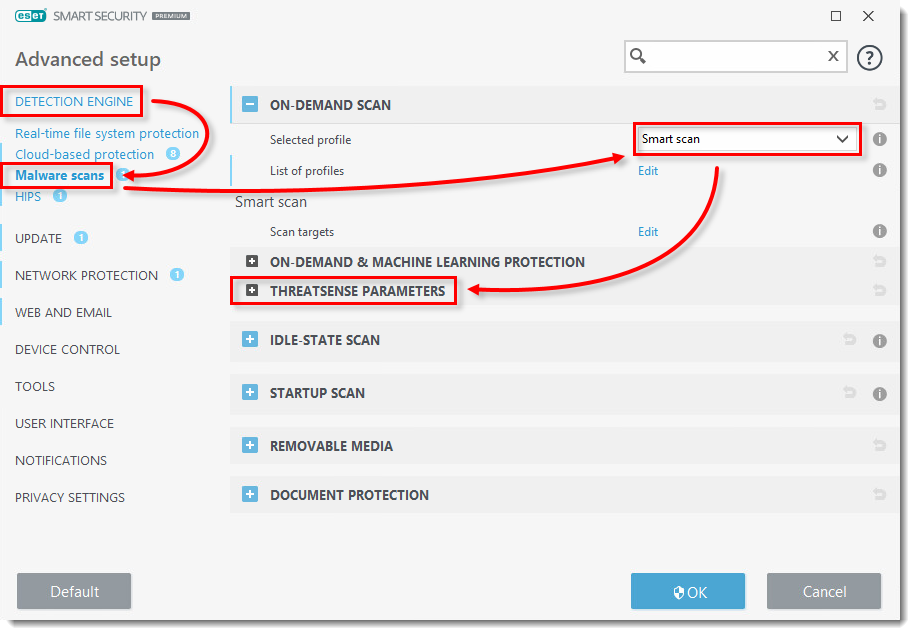
Keri alla ja klõpsa valiku Skannimisest välistatud faililaiendid kõrval Muuda.
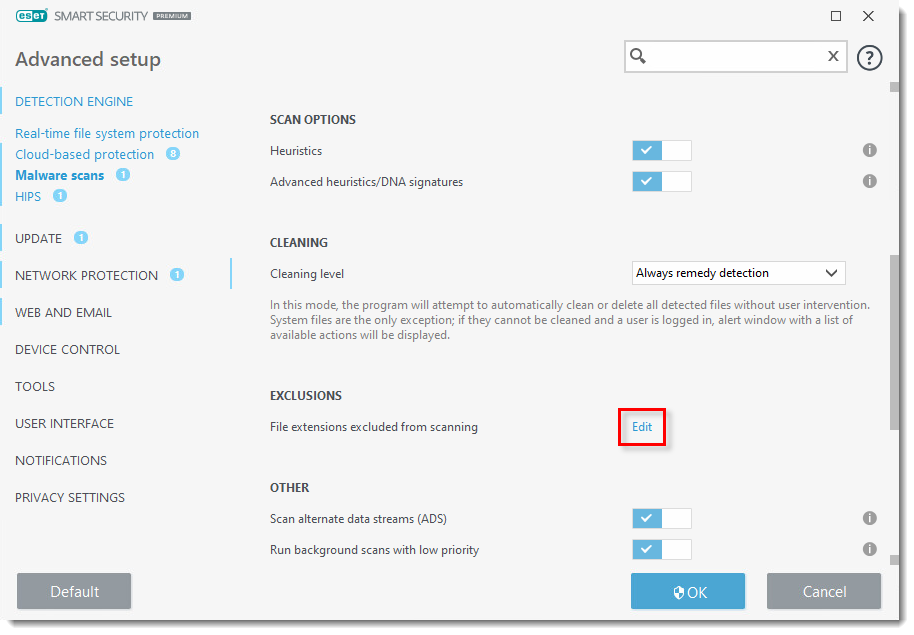
Klõpsa nupul Lisa. Tipi aknasse Lisa välistamine kolmekohaline faililaiend ja klõpsa nuppu OK → OK → OK.
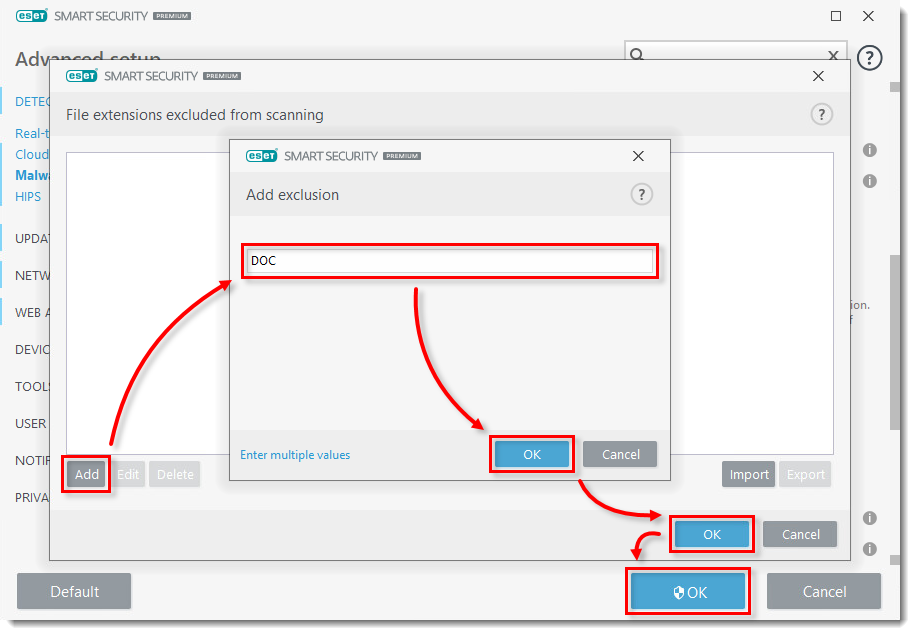
Klõpsa valikul Arvuti skannimine → Täpsemad skannimised → Kohandatud skannimine.
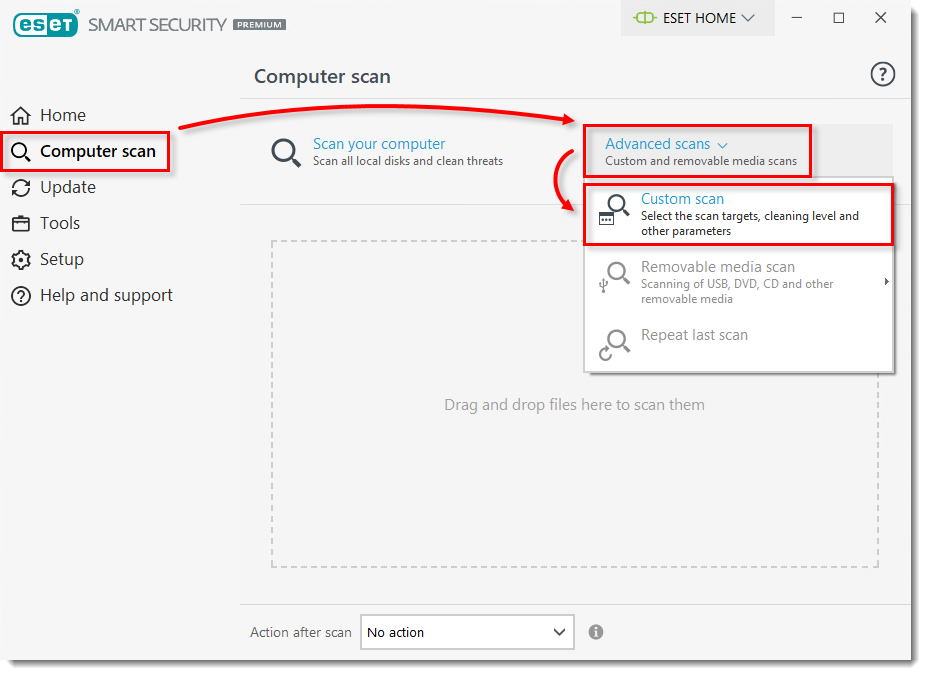
Veendu, et valiku Profiil kõrval olevas rippmenüüs oleks valitud Nutikas skannimine. Märgi ruudud kaustapuu struktuurist kontrollimise sihtmärkide kõrval (selles näites on märgitud ruut See arvuti) ja klõpsa käsul Skanni.